¿Te has cansado de recrear las mismas estructuras de páginas una y otra vez en Notion? La capacidad de crear plantillas personalizadas en Notion automáticamente puede ahorrarte horas de trabajo repetitivo cada semana.
En lugar de reconstruir los mismos layouts una y otra vez, puedes guardar cualquier estructura como plantilla y recrearla al instante cuando la necesites. En Juice Studio hemos descubierto que dominar esta funcionalidad transforma completamente la forma de trabajar con la plataforma.
Notion ofrece tres métodos distintos para crear plantillas personalizadas en Notion automáticamente: botones de plantilla, plantillas de base de datos y plantillas públicas. Cada método funciona mejor para diferentes situaciones, y una vez que sabes dónde encontrarlos, son bastante sencillos de usar.
Elige el método adecuado para tus plantillas
Antes de empezar a crear plantillas personalizadas en Notion automáticamente, es importante entender cuándo usar cada opción:
Botones de plantilla funcionan mejor para añadir bloques de contenido repetido a páginas existentes, como notas de reuniones semanales o actualizaciones diarias de proyectos.
Plantillas de base de datos destacan en estandarizar nuevas entradas de base de datos mientras permiten personalización única de cada elemento.
Plantillas públicas te permiten compartir tus diseños con otros o prepararlos para venta en el marketplace.
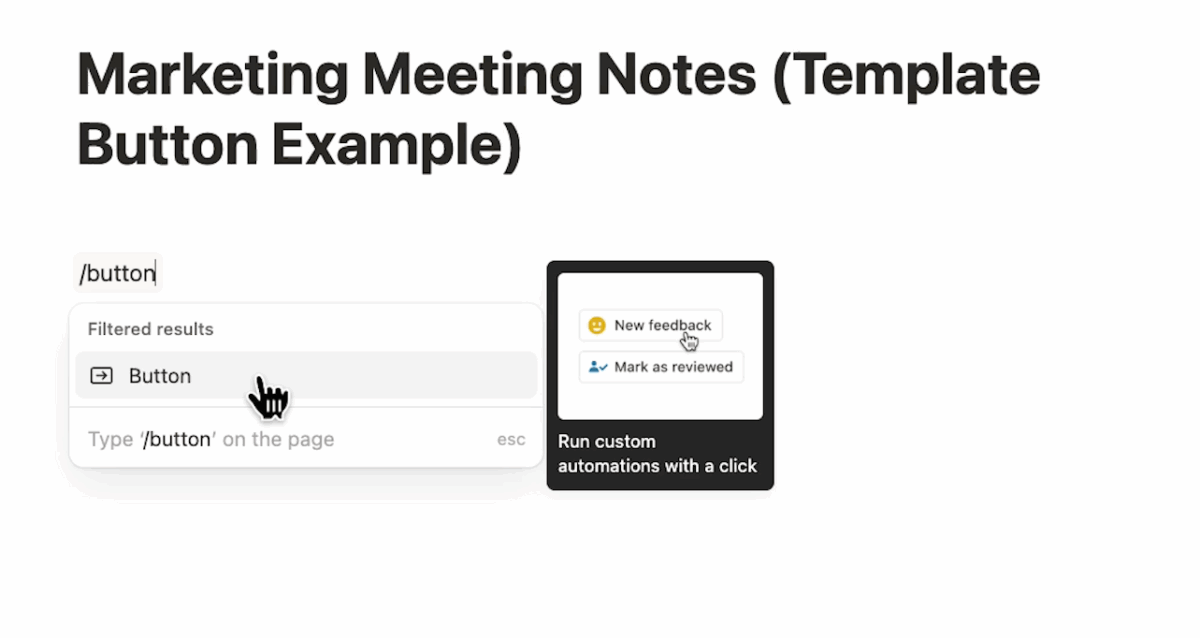
Botones de plantilla: añade bloques de contenido a cualquier página
Los botones de plantilla te permiten añadir bloques de contenido preformateado a una página cada vez que los pulsas. Esto facilita enormemente añadir el mismo layout repetidamente sin recrear todos los bloques manualmente cada vez.
Los botones también pueden realizar otras acciones, como crear o editar páginas nuevas, o enviar un webhook para lanzar una automatización. Pero ahora nos vamos a centrar en crear plantillas personalizadas en Notion automáticamente con contenido.
Creando tu primer botón de plantilla
Abre la página donde quieres añadir tu botón. Haz clic en cualquier lugar de la página y pulsa la barra inclinada para mostrar la lista de bloques de Notion. Busca «button» y selecciónalo.
Dale a tu botón un nombre descriptivo. Por ejemplo, podemos llamarlo «New Meetings Notes».
La interfaz del botón muestra un flowchart simple que describe un trigger («when») y una o más acciones («do»).
Haz clic en «Nueva acción» para configurar qué hará tu botón. Verás varias opciones, pero selecciona «Insert blocks» para la creación de contenido.
Ahora puedes añadir bloques en la ventana de configuración igual que en cualquier otro lugar de Notion. Pulsa la barra inclinada para ver el menú completo de bloques disponibles: headers, gráficos, bloques de IA, y más.
Crea tu layout deseado con encabezados, listas con viñetas, separadores, o cualquier otro bloque que necesites. Incluso puedes incluir un bloque de IA para ejecutar prompts basados en notas que escribas más tarde.
Antes de terminar, elige si los bloques aparecerán arriba o abajo del botón usando el menú desplegable. Selecciona «below» para que el botón no se entierre bajo el contenido cuando lo uses repetidamente.
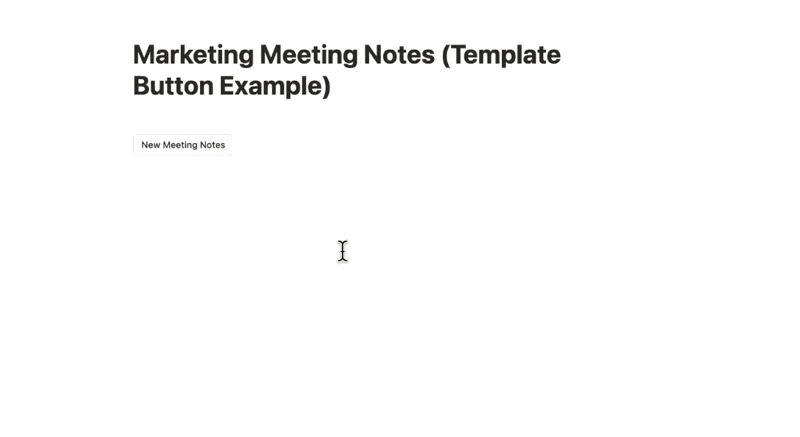
Usando y actualizando botones de plantilla para crear plantillas personalizadas en Notion
Una vez que hayas terminado el layout, haz clic en «do» para guardar la configuración del botón.
Hacer clic en tu botón hace que todo tu contenido preconfigurado aparezca instantáneamente. También puedes editar libremente todo el contenido que crea sin afectar la plantilla original.
Si quieres actualizar tu plantilla, haz clic en el icono del engranaje junto al botón para editar su configuración en cualquier momento.
Usando el botón en múltiples páginas con bloques sincronizados
Si te gustaría usar el botón en múltiples páginas, puedes añadirlo a un bloque sincronizado y copiar ese bloque sincronizado donde sea necesario.
Sin embargo, cualquier contenido creado con el botón aparecerá en todas las instancias del bloque sincronizado, así que verás contenido idéntico en cada página.
Para botones que crean contenido único en diferentes páginas, crear plantillas personalizadas en Notion automáticamente mediante plantillas de base de datos ofrece una mejor solución.
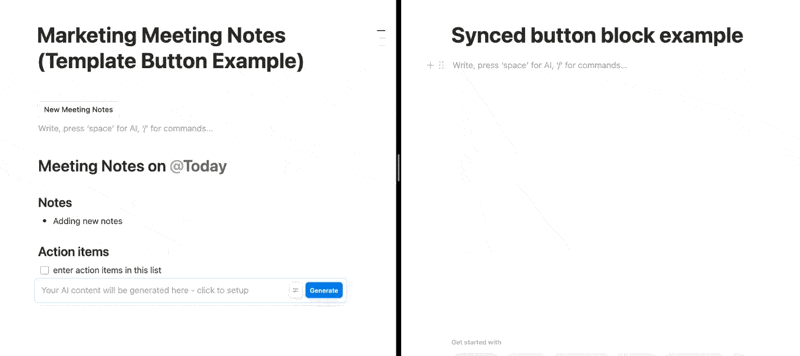
Plantillas de páginas de base de datos: estandariza nuevas entradas
Las plantillas de páginas de base de datos te permiten configurar bloques que pueblan nuevos elementos de base de datos, junto con las propiedades del elemento. Si quieres que cada página de una base de datos siga el mismo formato, las plantillas hacen esa configuración sin esfuerzo.
Configurando plantillas de base de datos
Abre la base de datos donde quieres añadir tu plantilla. Haz clic en la flecha junto a «Nuevo» y selecciona «Nueva plantilla».
Esto abre una página en blanco que puedes configurar con cualquier contenido para tu plantilla.
Cambia el título de «Nueva página» a algo más descriptivo, como «Nueva entrada de blog», y establece cualquier valor de propiedad predeterminado que quieras. Para nuestro ejemplo, estableceremos el autor como la persona que crea la copia, mientras dejamos otras propiedades en blanco para completar manualmente.
En la sección de contenido de la página, añade cualquier bloque que quieras en tu plantilla. Todos los bloques habituales de Notion están disponibles aquí: encabezados, listas con viñetas, e incluso botones.
Para plantillas flexibles, añade botones que te permitan expandir el contenido según necesites. Por ejemplo, añadiremos un botón «Nueva idea principal» para agregar tantas secciones como requiera cada proyecto, en lugar de forzar una estructura fija.
Haz clic fuera de la ventana de plantilla para guardar tu configuración y seguir mejorando a la hora de crear plantillas personalizadas en Notion.
Usando plantillas de base de datos para crear plantillas personalizadas en Notion
De vuelta en tu base de datos, haz clic en la flecha junto a «Nuevo». Tu nueva plantilla aparecerá en la lista.
Selecciónala para crear una página nueva usando esa plantilla.
Cada página nueva comienza fresca con el contenido de la plantilla. Puedes hacer ediciones y adiciones únicas a cada página sin afectar otras o cambiar la plantilla original.
A diferencia de los bloques de contenido sincronizado, las plantillas de base de datos crean copias independientes cada vez. Esto permite páginas completamente personalizadas manteniendo una estructura de inicio consistente.
También puedes crear plantillas personalizadas en Notion automáticamente múltiples dentro de la misma base de datos para ofrecer diferentes puntos de partida para varios tipos de contenido.
Plantillas públicas: comparte tus diseños con otros
Compartir una página públicamente permite a colegas, colaboradores o clientes acceder y copiar tus plantillas. Este es también el primer paso si quieres vender plantillas en el marketplace de Notion.
Publicando una plantilla
Abre la página que quieres compartir como plantilla. Haz clic en «Compartir» en la esquina superior derecha y selecciona la pestaña «Publicar».
Haz clic en «Publicar» para hacer tu página inmediatamente accesible como un sitio público en la URL generada.
Tienes varias opciones de configuración disponibles, con ajustes adicionales disponibles para usuarios de planes premium como visualización en modo oscuro o favicons personalizados.
Los usuarios de cualquier plan pueden controlar la indexación de motores de búsqueda si quieres que la gente descubra tu plantilla a través de búsquedas de Google.
Más importante, puedes alternar la opción para permitir a los visitantes duplicar la página como plantilla.
Compartiendo y personalizando plantillas públicas
Haz clic en «Ver sitio» para ver cómo aparece tu página publicada. La versión pública se verá muy similar a una página normal de Notion.
Comparte tu plantilla copiando la URL en vivo.
Por defecto, usa una cadena de palabras aleatorias, pero los usuarios Plus y superiores pueden establecer dominios personalizados.
Visibilidad de bloques en plantillas públicas
Si algún bloque en tu página hace referencia a una base de datos privada, esos elementos no aparecerán en tu plantilla pública. Necesitarías hacer esas bases de datos visibles para cualquiera con el enlace, lo que podría no ser ideal para información sensible.
En la mayoría de casos donde vas a crear plantillas personalizadas en Notion, es mejor usar bases de datos inline en páginas de plantillas compartidas para mantener las cosas simples y evitar problemas de permisos.
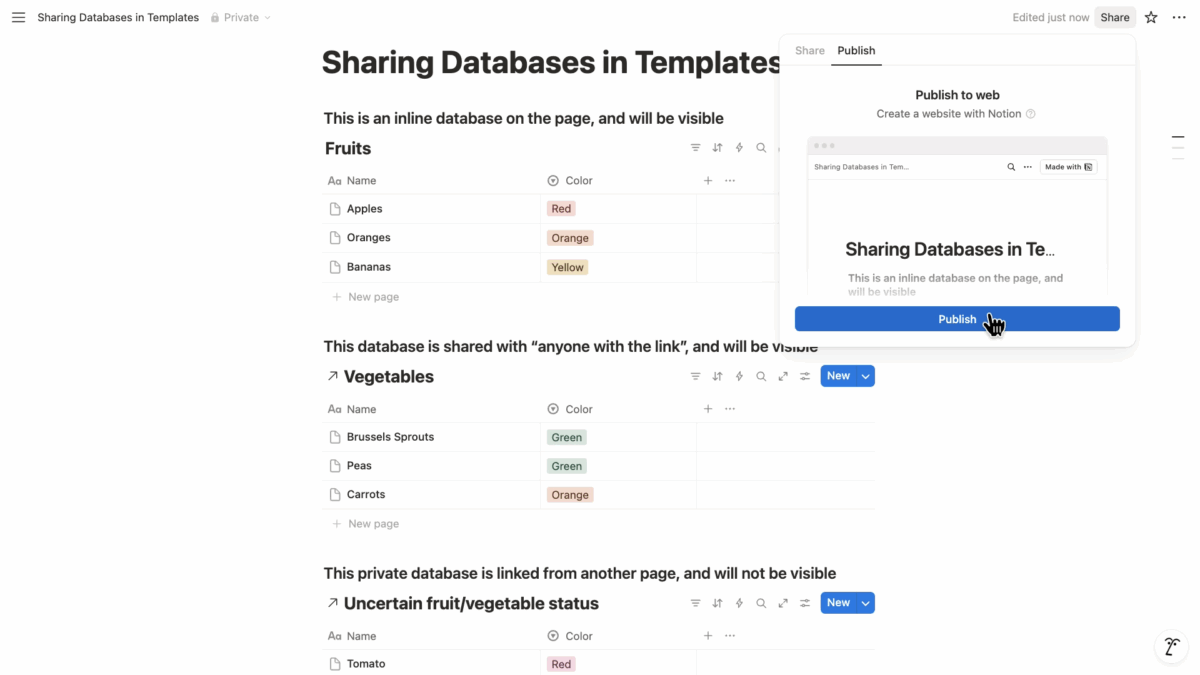
Automatización avanzada con plantillas de Notion
Una vez que dominas cómo crear plantillas personalizadas en Notion automáticamente, puedes llevar tu productividad al siguiente nivel combinando estas plantillas con herramientas de automatización como Zapier o Make.
Por ejemplo, puedes configurar automatizaciones que:
- Creen automáticamente nuevas páginas de proyecto cuando recibes ciertos emails
- Pueblen plantillas con datos de otras aplicaciones
- Envíen notificaciones cuando se complete cierta información en las plantillas
- Sincronicen datos entre diferentes bases de datos automáticamente
En Juice Studio hemos visto cómo crear plantillas personalizadas en Notion automáticamente combinado con automatización puede reducir el trabajo manual hasta en un 70%.
Vendiendo plantillas en el Marketplace
Si quieres monetizar tus diseños de Notion, crear una plantilla pública como esta es el primer paso. Puedes seguir la documentación de Notion para aprender sobre configurar integración con Stripe y otros requisitos del marketplace.
El proceso para crear plantillas personalizadas en Notion automáticamente que sean comercializables requiere atención especial a:
- Diseño limpio y profesional
- Documentación clara de uso
- Estructuras que funcionen para múltiples casos de uso
- Testing exhaustivo antes de publicar
Ahorra tiempo con plantillas inteligentes
Una vez que has creado un layout que te gusta, crear plantillas personalizadas en Notion automáticamente es mucho más eficiente que recrear la misma configuración repetidamente. Estos tres métodos te dan flexibilidad para reutilizar y compartir tus diseños de la forma que mejor funcione para tu flujo de trabajo.
Cada método se integra perfectamente en la interfaz existente de Notion, haciendo que la creación y uso de plantillas sea una parte natural de tu proceso de construcción de páginas.
La clave está en elegir el método correcto para cada situación:
- Botones de plantilla para contenido repetitivo en la misma página
- Plantillas de base de datos para estructuras estandarizadas pero personalizables
- Plantillas públicas para compartir o vender tus creaciones
Dominar cómo crear plantillas personalizadas en Notion automáticamente transforma tu experiencia con la herramienta. En lugar de perder tiempo recreando las mismas estructuras, puedes enfocarte en el contenido que realmente importa.
Desde Juice Studio recomendamos empezar con plantillas simples y ir añadiendo complejidad gradualmente. Una vez que veas el ahorro de tiempo que proporcionan, querrás crear plantillas personalizadas en Notion automáticamente para prácticamente todo tu contenido recurrente.
La automatización es el futuro de la productividad, y crear plantillas personalizadas en Notion es uno de los primeros pasos más accesibles para cualquier profesional que quiera optimizar su flujo de trabajo digital.


